进入SAP企业门户的用户管理页面,首先看到的是一个搜索页面,可以输入关键字并选择对应的搜索内容(包括用户、角色和组)进行查询,也支持带“∗”的模糊查询。在搜索结果过多时,默认只会显示200条记录。
1.创建和修改
首先介绍如何创建一个用户,以及用户信息的修改。
开发实例:
1)进入“用户管理”页面,单击“创建用户”按钮,如图6-66所示。注意,根据搜索条件的不同,创建按钮会同时发生变化。
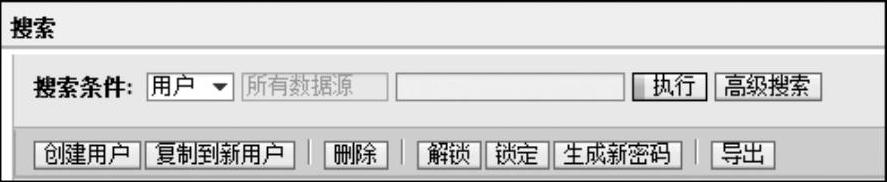
图6-66 搜索用户界面
2)接着下方会出现填写用户详细信息的页面,输入“登录标识”“定义密码”“确认密码”和“姓”即可完成最基本的一个用户创建,如需要添加组或者角色,则分别在“分配的组”和“分配的角色”页签中进行配置,如图6-67所示。
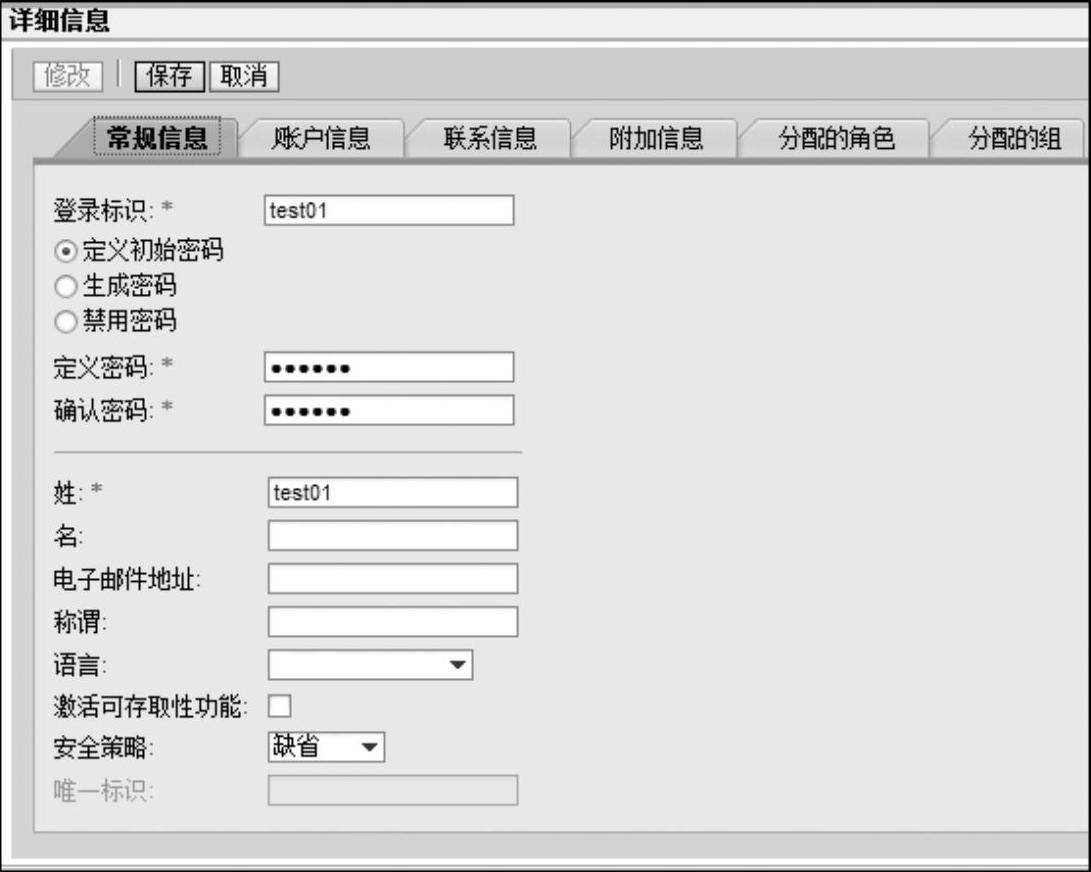
图6-67 输入用户信息
3)同时,也可以对该用户定义具体的账户信息,如图6-68所示。
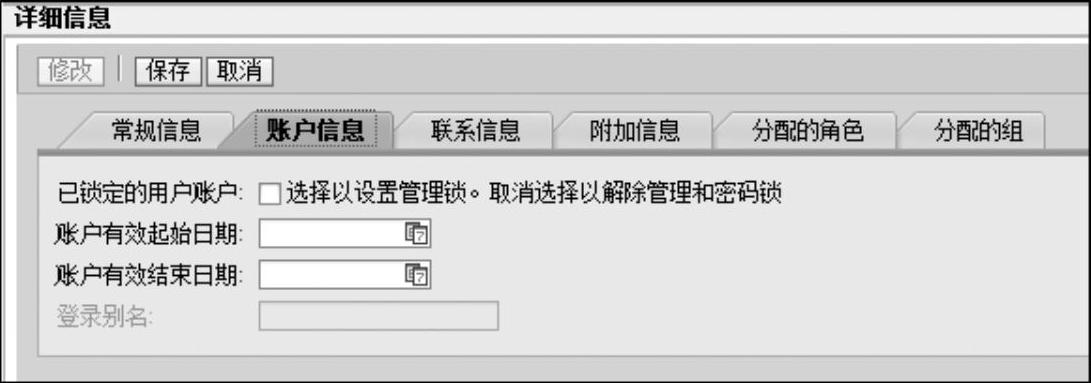
图6-68 维护账户信息界面
4)定义具体的联系信息,如图6-69所示。
5)由于初始密码是管理员在创建用户时进行设置的,因此新用户默认在首次登录时,需要修改密码。在首次登录修改密码后,就可以正常地登录和使用了,如图6-70所示。
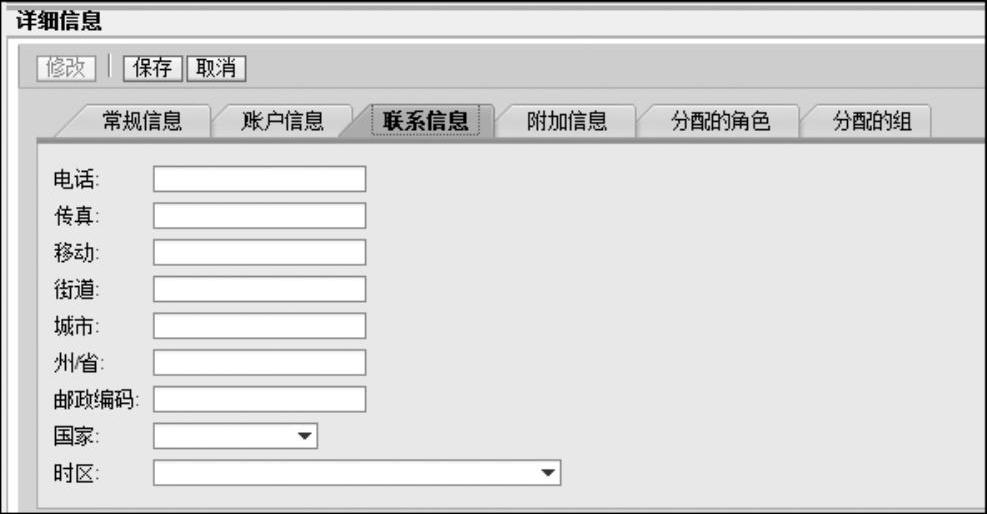
图6-69 维护联系信息界面
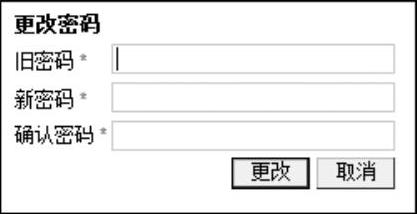
图6-70 用户登录时修改密码界面
2.解锁与锁定
用户账号有“可用”和“锁定”两种状态,在锁定状态下,账户将无法登录。在尝试登录失败次数过多时,或者管理员手动进行账号锁定,都会使得账号处于“锁定”状态。
1)当测试账号test01因为密码输入错误次数过多而锁定时,使用管理员账号登录企业门户,搜索“test01”用户,在查询结果中可以看到,账户的状态是“锁定”状态,图标显示为灰色,如图6-71所示。
2)如需要解锁,首先在表格中选中该条目(该用户所在行),接着单击“解锁”按钮,如图6-72所示。
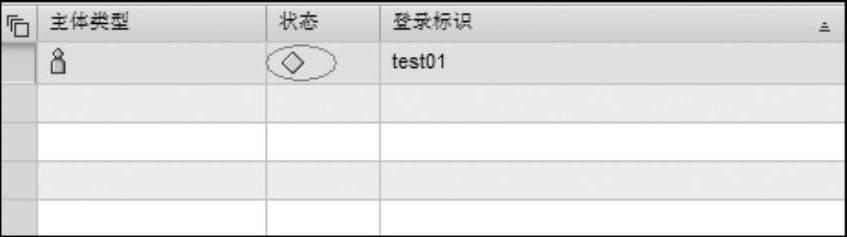
图6-71 已锁定用户

图6-72 解锁对应用户
3)会弹出一个提示解锁的原因的文本框,可以输入一些提醒消息给用户,单击“解锁”按钮即可,如图6-73所示。
4)解锁后,用户状态恢复正常,如图6-74所示。
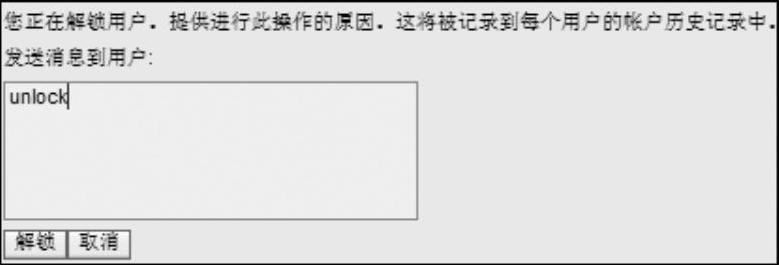
图6-73 输入解锁原因
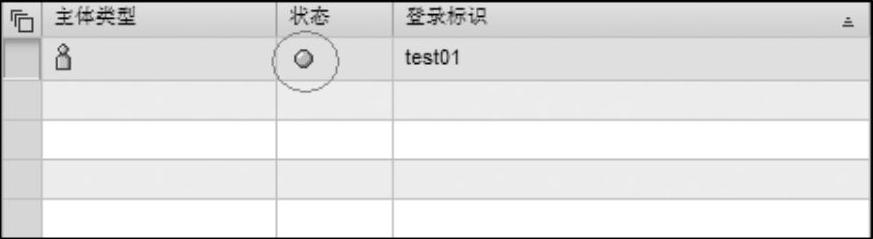 (www.daowen.com)
(www.daowen.com)
图6-74 解锁后的用户状态
5)如果用户忘记了登录密码,解锁账户并不能帮助用户解决问题,则需要进行重置密码的操作。还是选中需要修改密码的用户,单击“修改”按钮,随后单击“账户”信息的页签,输入“定义密码”和“确认密码”,单击“保存”按钮即可,如图6-75所示。
6)由于企业门户的安全设置,如果账号不是技术类型用户(一般用户均不建议使用该用户类型),则在登录时会提醒首次登录需要修改密码,如图6-76所示。
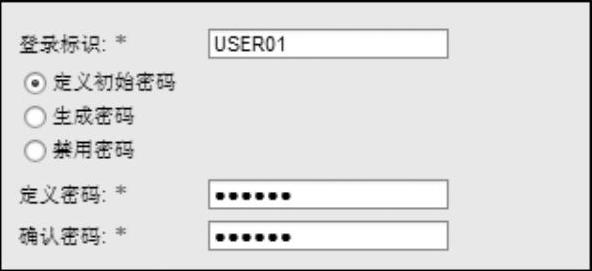
图6-75 修改用户信息界面
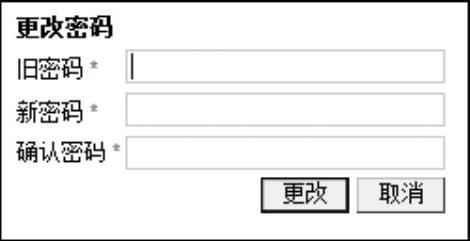
图6-76 用户登录时修改密码界面
7)UME默认的用户安全策略为“默认”与“技术用户”。普通的前台用户创建时安全策略为默认,默认的安全策略设置(如密码管理、登录标识限制等)都会对前台用户生效。由于系统间通信的用户验证往往不需要频繁地去做密码变更,因此这时就需要创建技术用户作为后台配置的用户验证。这个属性也沿袭了SAP在ERP系统中的用户类型。具体在修改用户信息时,可以在基本信息中看到“安全策略”以及对应的可选类型,如图6-77所示。
3.用户组配置
用户角色的分配在6.2.3节已进行过介绍,接着通过一个实例介绍用户组的创建和配置。
1)首先创建一个测试用的用户组,将“搜索条件”中的搜索类型改为“组”(默认是“用户”),随后单击“创建组”按钮,如图6-78所示。
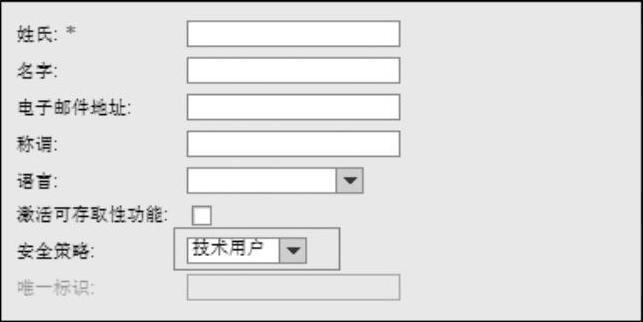
图6-77 用户信息的安全策略

图6-78 创建组的操作页面
2)在表格下方出现用户组的具体信息,输入唯一名称、描述后保存即可,如图6-79所示。如果需要分配角色,则进入“已分配的角色”页签,参考用户的角色的分配进行添加即可。
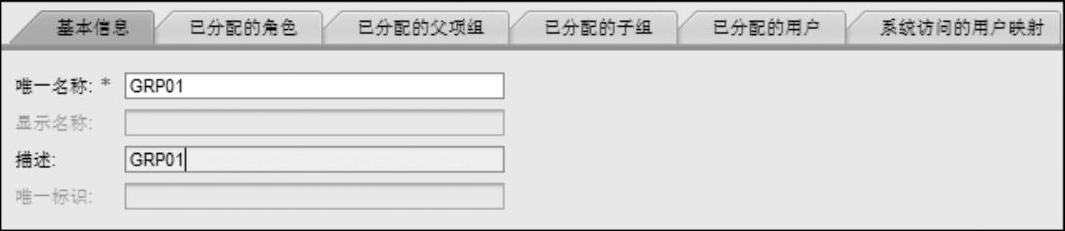
图6-79 输入组名称
3)接着再测试一下将用户组分配给角色首先将搜索条件改为“角色”,单击“创建角色”按钮,如图6-80所示。
4)输入角色的唯一名称和描述,随后进入“分配的组”页签,如图6-81所示。

图6-80 创建角色的操作页面
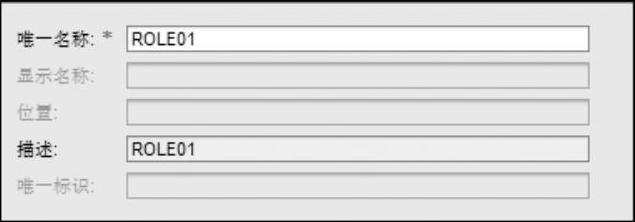
图6-81 输入角色信息
5)在左侧可以搜索用户管理中定义的用户组,添加后会出现在右侧,如图6-82所示。
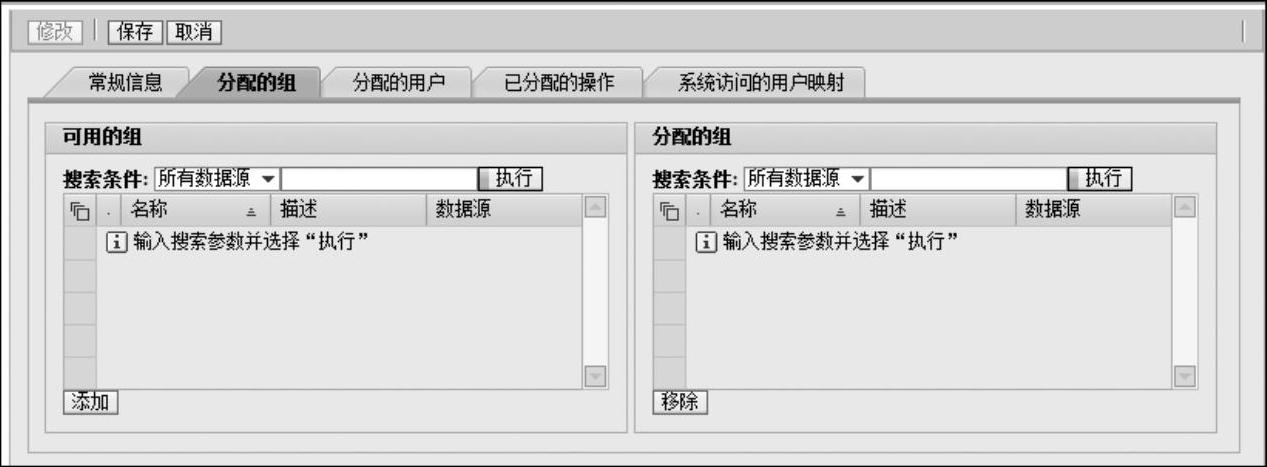
图6-82 修改分组的界面
6)添加完成后,单击“保存”按钮即完成所有配置,如图6-83所示。
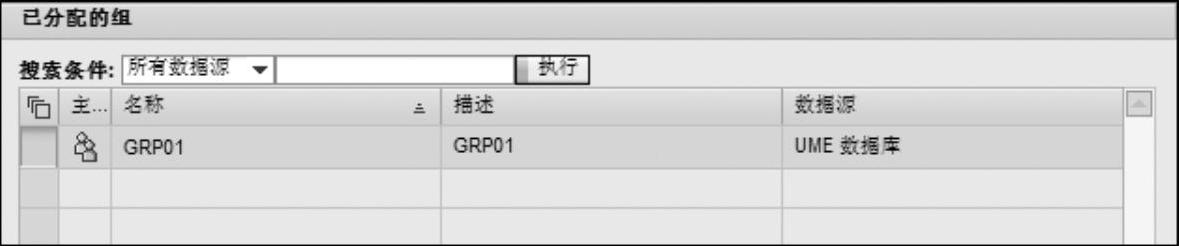
图6-83 查看已分配的组
免责声明:以上内容源自网络,版权归原作者所有,如有侵犯您的原创版权请告知,我们将尽快删除相关内容。





